
本文将介绍在使用win7系统时,当打印机出现“操作无法完成。拒绝访问”错误提示时应该如何解决。通过以下三个方面的解决方法,您可以尝试修
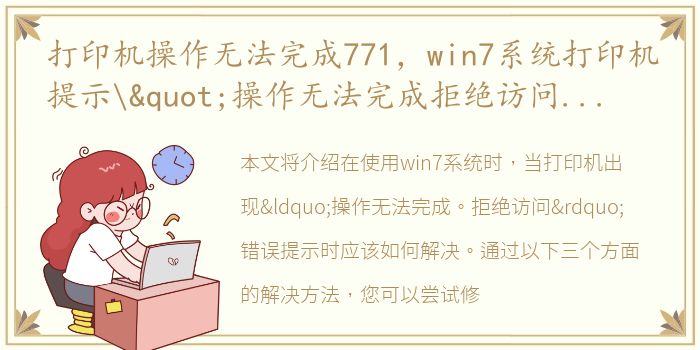
本文将介绍在使用win7系统时,当打印机出现“操作无法完成。拒绝访问”错误提示时应该如何解决。通过以下三个方面的解决方法,您可以尝试修复打印机问题并恢复正常的打印功能。
1. 检查打印机连接和设置
首先,我们需要检查打印机的连接和设置是否正确。确保打印机与电脑连接良好,并且已经正确安装了驱动程序。如果您使用的是USB连接,请确保USB线缆没有松动或损坏。如果您使用的是网络打印机,请确保网络连接正常,并且打印机已经正确配置了IP地址。
另外,您还可以尝试重新安装打印机驱动程序。首先,打开“设备管理器”,找到打印机设备,右键点击并选择“卸载设备”。然后,重新启动电脑,并从打印机制造商的官方网站下载最新的驱动程序进行安装。这样可以确保您使用的是最新的驱动程序,并且可能修复一些与驱动程序相关的问题。
2. 检查打印机权限和安全设置
如果打印机操作无法完成并显示“拒绝访问”错误提示,可能是由于权限或安全设置的问题。您可以按照以下步骤检查和更改这些设置。
首先,右键点击打印机图标,选择“属性”。在“安全”选项卡中,确保您的用户账户具有足够的权限来访问和使用打印机。如果您的账户没有权限,请点击“编辑”按钮,并添加您的账户到允许列表中。
另外,您还可以尝试更改打印机的安全设置。在“安全”选项卡中,点击“高级”按钮,然后选择“所有者”选项卡。点击“编辑”按钮,并将您的账户添加为打印机的所有者。这样可以确保您具有完全的控制权,并解决一些权限相关的问题。
3. 执行系统故障排除
如果以上方法都没有解决问题,您可以尝试执行系统故障排除来修复打印机错误。首先,点击“开始”按钮,选择“控制面板”,然后点击“系统和安全”,再选择“故障排除”。在故障排除窗口中,选择“硬件和声音”,然后点击“打印机”选项。系统将自动检测和修复与打印机相关的问题。
此外,您还可以尝试重启打印机和电脑,以及更新操作系统和打印机驱动程序。这些常规的故障排除步骤可能会解决一些临时的问题,并恢复打印机的正常工作。
当win7系统的打印机出现“操作无法完成。拒绝访问”错误提示时,我们可以通过检查打印机连接和设置、检查打印机权限和安全设置,以及执行系统故障排除来解决问题。希望本文提供的解决方法能够帮助您修复打印机问题,并恢复正常的打印功能。
声明本站所有作品图文均由用户自行上传分享,仅供网友学习交流。若您的权利被侵害,请联系我们